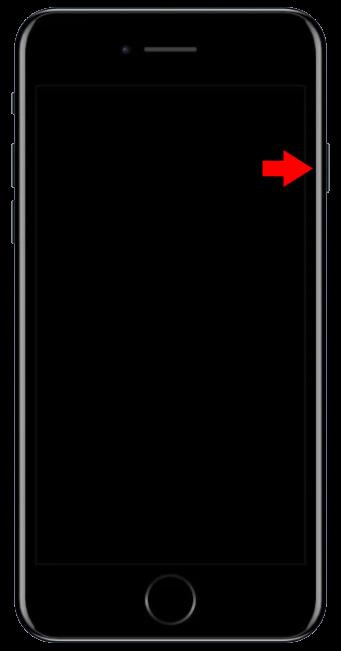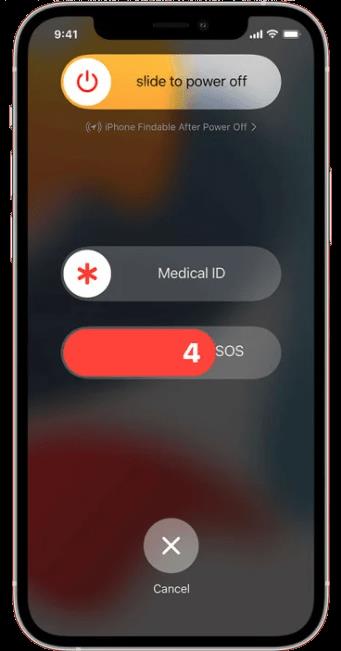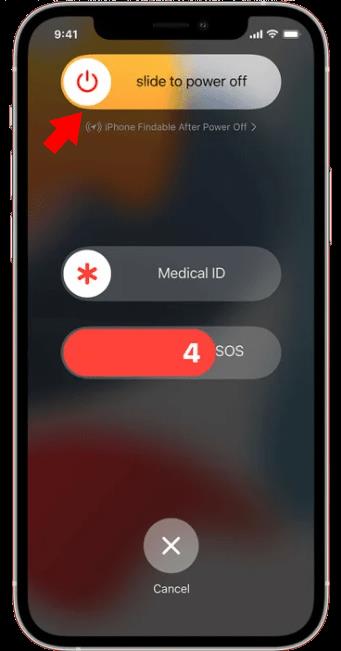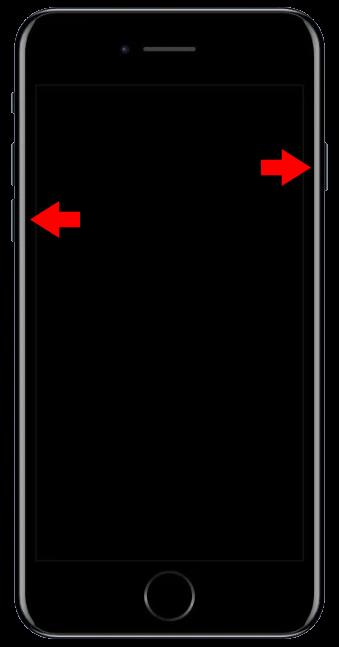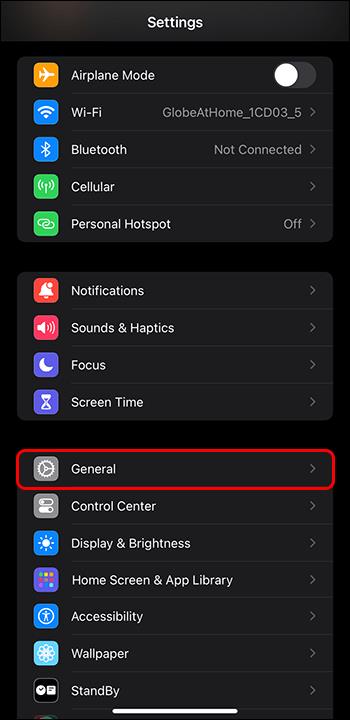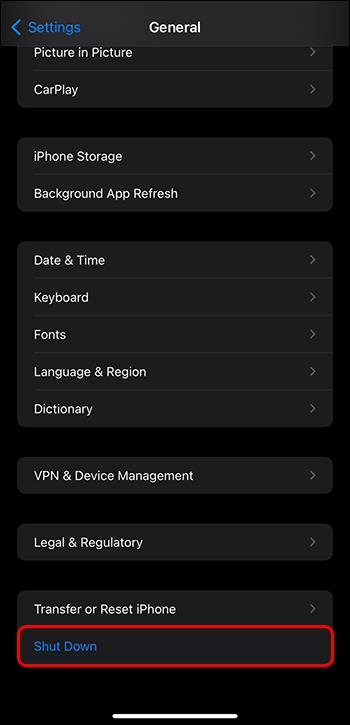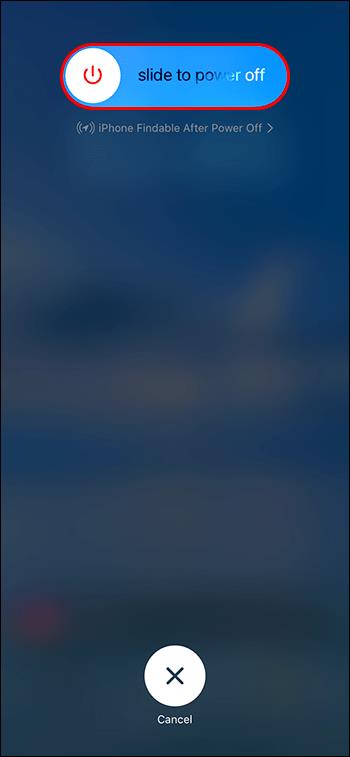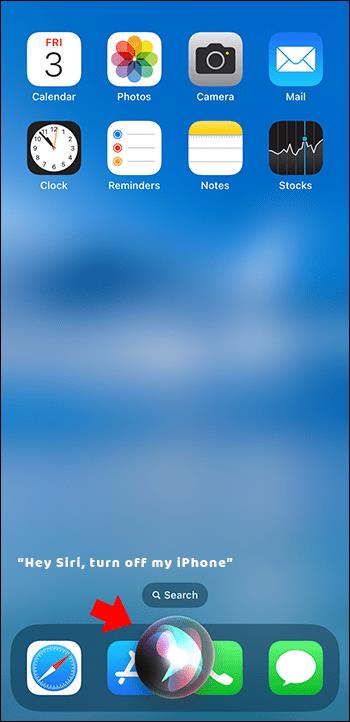Může se stát, že se váš iPhone 13 přehřeje, zamkne se na konkrétní obrazovce nebo je výkon baterie podprůměrný. Vypnutí a opětovné zapnutí iPhonu znovu načte iOS, obnoví paměť telefonu a ukončí všechny otevřené aplikace. To opravuje využití baterie, problémy se softwarem a celkový výkon.

Pokud jste v rodině Apple nováčkem nebo jste jednoduše nikdy nepotřebovali své zařízení vypnout, možná si nejste jisti, jak to udělat. Vypnutí iPhone je navíc zcela odlišné od toho, jak se vypínají telefony Android.
Ať už se jedná o iPhone 13, iPhone 13 Mini, iPhone 13 Pro nebo iPhone 13 Pro Max, zde jsou tři různé způsoby, jak vypnout váš iPhone:
Vypnutí vašeho iPhone 13 nebo iPhone 13 Pro pomocí hardwarových tlačítek
Chcete-li iPhone 13 vypnout, musíte:
- Stiskněte současně boční tlačítko (vypínač) a jedno z tlačítek hlasitosti.
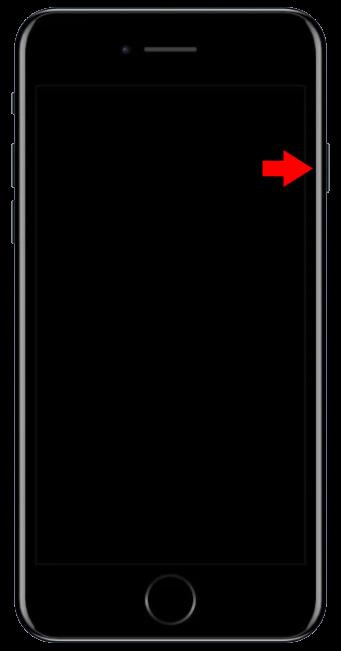
- Poznámka: Pokud na iPhonu 13 stisknete pouze boční tlačítko, aktivuje se Siri.
- Zobrazí se okno pro vypnutí, které vám dá možnost vypnout váš iPhone. Uvolněte tlačítka, která jste stiskli.
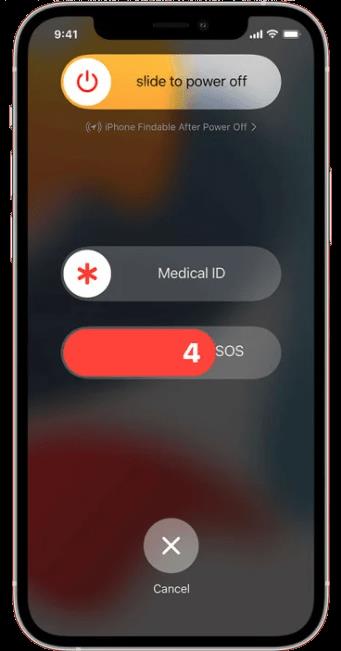
- Na obrazovce posuňte prstem na možnost vypnout váš iPhone. Vypnutí obvykle trvá asi 30 sekund.
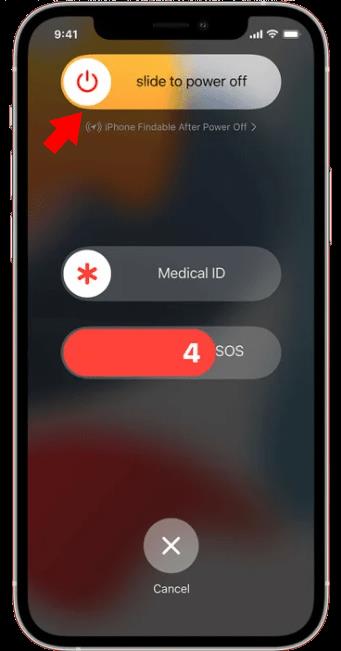
Svůj iPhone můžete také vypnout pomocí tlačítek hlasitosti:
- Stiskněte tlačítko "Zvýšit hlasitost" a poté tlačítko "Snížit hlasitost" a zároveň držte boční tlačítko napájení.
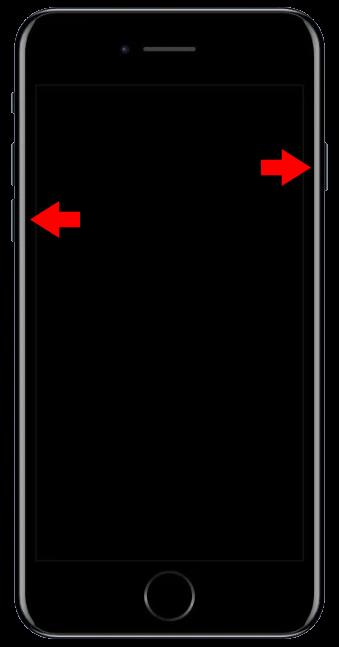
- Dělejte to, dokud se nezobrazí logo Apple.
Tento proces ukončí všechny otevřené aplikace a vynutí restart vašeho iPhone. Toto je dobrý krok, který je třeba dodržet v případě, že váš iPhone zamrzne.
Vypnutí iPhone 13 nebo iPhone 13 Pro prostřednictvím Nastavení
Alternativně můžete iPhone 13 nebo iPhone 13 Pro vypnout bez jakýchkoli hardwarových tlačítek. To je výhodné, pokud vaše tlačítka nefungují správně.
- Přejděte na svém iPhone do Nastavení (šedá ikona ozubeného kola) a vyberte možnost „Obecné“.
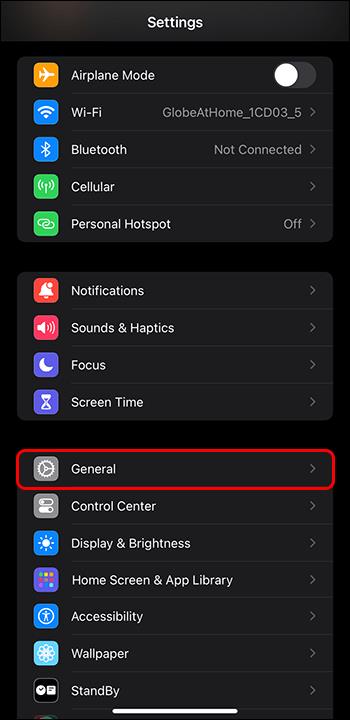
- Přejděte dolů na možnost Vypnout a vyberte ji. Zobrazí se nové okno, které vám umožní vypnout váš iPhone.
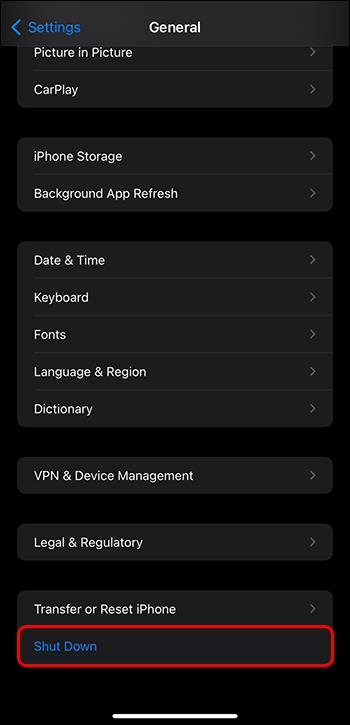
- Dokončete akci posunutím widgetu doprava.
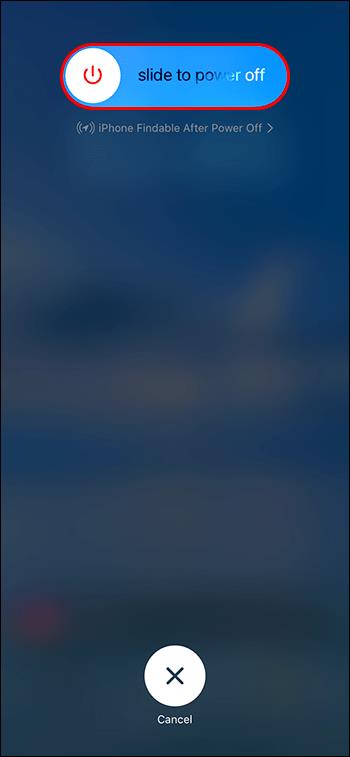
Použití Siri k vypnutí vašeho iPhone 13 nebo iPhone 13 Pro
Hlasová asistentka Apple, Siri, dokáže vypnout telefon pomocí hlasových pokynů.
- Řekněte: "Ahoj Siri, vypněte můj iPhone."
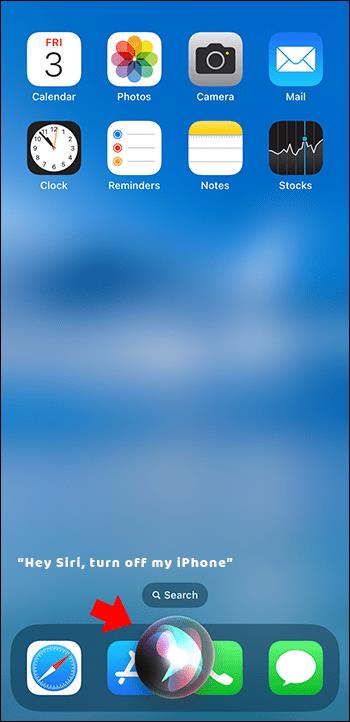
- Potvrďte tento požadavek vyslovením „Ano“ nebo výběrem možnosti Vypnout.
Tato metoda funguje i v případě, že je váš iPhone v režimu letadla nebo nemáte přístup k internetu.
V případě, že váš iPhone 13 nereaguje na žádná hardwarová tlačítka ani na žádné hlasové pokyny, budete muset počkat, až se baterie úplně vybije. Po nabití a zapnutí by měl být problém vyřešen. Pokud problém přetrvává, budete muset provést vynucený restart na vašem iPhone a přejít do režimu obnovy pro zálohování dat v počítači.
Důvody, proč byste měli svůj iPhone 13 vypínat častěji
Většina z nás se pokouší restartovat nebo vypnout svůj iPhone pouze tehdy, když dojde k problému, jako je zamrznutí telefonu, selhání aplikací nebo celkový výkon vašeho iPhone není optimální. I když je vypnutí a restartování v těchto scénářích nezbytné, je také výhodné čas od času restartovat iPhone, když s ním nejsou žádné problémy. Zde je důvod:
- Za prvé, častější restartování iPhone již pomůže zabránit výskytu výše uvedených problémů.
- Obecný výkon vašeho iPhone je mnohem rychlejší a plynulejší, když se restartuje častěji. Důvodem je skutečnost, že restartování vymaže mezipaměť vašeho zařízení a obnoví jeho paměť. Pro dosažení výše uvedeného se doporučuje vypnout iPhone alespoň jednou týdně.
- Mnoho lidí se snaží vyhnout restartování svých iPhonů a myslí si, že to snižuje životnost baterie. Tento akt však ve skutečnosti zlepšuje využití baterie. Aplikace, které používáte, mají navíc na výdrž baterie iPhonu větší vliv než cokoli jiného. Chcete-li prodloužit výdrž baterie, můžete vypnout možnost aktualizace aplikací na pozadí u aplikací, které se nepoužívají tak často.
- Problémy se sítí se vyřeší mnohem rychleji. Když jste připojeni k více zařízením najednou, může nastat mnoho problémů se sítí. Navíc dochází k pomalejšímu stahování a odesílání a přijímání zpráv a telefonních hovorů trvá déle. Tento problém vyřeší rychlý restart.
- Vypnutí zlepšuje zabezpečení vašeho zařízení. Když je váš iPhone zapnutý po dlouhou dobu, může to zlepšit zranitelnost zastaralého softwaru. Když svůj iPhone často vypínáte a restartujete, umožní to plnou instalaci všech čekajících aktualizací pro zvýšení bezpečnosti.
- Čas od času vypnutí iPhonu také zvyšuje vaši celkovou pohodu a zlepšuje duševní zdraví. Čas od času je důležité udělat si digitální pauzu, a proto i krátká doba, kterou zabere restart telefonu nebo jej prostě chvíli necháte vypnutý, vás určitě uklidní.
Výhody vypnutí
Již jsme zjistili, že technologická přestávka vám může jen prospět, nicméně zde je několik konkrétních způsobů, jak sklízet odměny:
- Váš mozek funguje lépe. Když mezi jinými úkoly neustále telefonujete, váš mozek je příliš přestimulovaný, což vás nutí si myslet, že jste velmi produktivní. To vás však činí opakem produktivity, protože váš mozek ve skutečnosti nemůže vykonávat více úkolů. Zpomalení vám v tomto ohledu jen prospěje a umožní vám plnit úkoly záměrněji a konstruktivněji.
- Budete mít lepší výkon . Ať už jde o práci nebo studenta, je tak snadné se nechat rozptýlit na sociálních sítích na svých zařízeních, když byste se měli soustředit na své studium nebo práci, kterou máte po ruce. To vám může zabránit v odpovídání na důležité otázky nebo odvést vaši pozornost od zásadních informací, které by byly velkou pomocí. Vypnutím dosáhnete optimálního výkonu a budete se svým kolegům prezentovat jako spolehlivější.
- Zvyšujete efektivitu. Když je telefon vypnutý, většina možných rušivých vlivů automaticky zmizí. Nenajdete potřebu okamžitě odpovídat nebo neustále kontrolovat aktualizace na sociálních sítích. To vám pomůže pracovat mnohem rychleji a efektivněji při plnění úkolů.
- Zažijete klidnější spánek a probudíte se s pocitem svěžesti . Těsně před spaním se doporučuje nevystavovat se žádnému modrému světlu, protože vás může příliš stimulovat do té míry, že můžete mít potíže se spánkem. Při probuzení se navíc doporučuje nedívat se hned na telefon, protože to může zpomalit produktivitu dne. Vypnutí v tomto ohledu vám umožní získat kvalitní spánek a probudit se s větší pozorností a záměrem.
Nyní zavěste
Je snadné vidět mnoho různých výhod, které čas od času přináší vypnutí vašeho iPhone. Více než zvýšený celkový výkon, problémy se softwarem a rychlejší a plynulejší využití procesů, existuje mnoho výhod, které s sebou přináší být na chvíli offline. Umožňuje vám soustředit se na produktivnější úkoly a poskytuje vám čas na dokončení činností a cílů.
Kdy jste naposledy vypnuli svůj iPhone a pokud ano, zůstal vypnutý dlouho? Komentář níže.